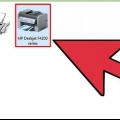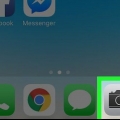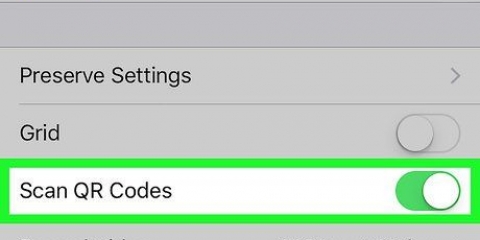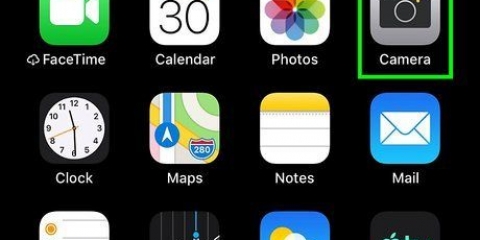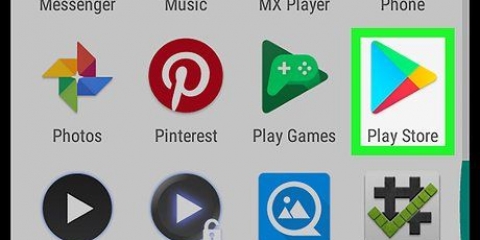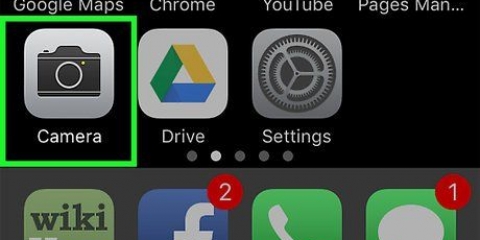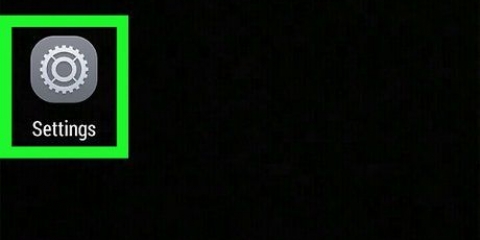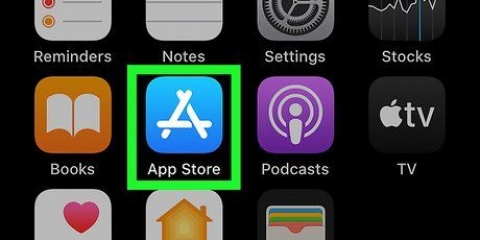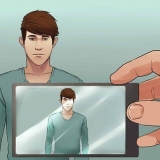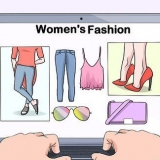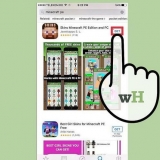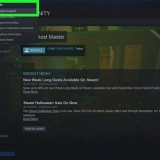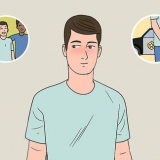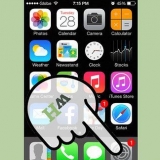Brug Preview. Hvis det er på dit skrivebord, er Preview den hurtigste måde at scanne på. Brug Image Capture. Hvis du bruger enheder på et netværk, lader dette dig nemt vælge mellem kameraer, delte enheder og enheder, der er direkte forbundet til din Mac. Brug scannerikonet. Når scanningsenheden er installeret, kan du placere den på din dock. Hvis du så vil udskrive eller scanne, skal du klikke på scanningsikonet og vælge `Scanner` i øverste højre hjørne. Du kan også finde ikonet for din scanningsenhed under `Udskriv- & Faxindstillinger" under "Systemindstillinger". Klik på `Scanner` og derefter på `Åbn scanner`.
Hvis du bruger Preview, skal du klikke på `Filer` og `Importer fra scanner.’ Hvis du bruger Image Capture, skal du dobbeltklikke på programikonet i docken eller i mappen Programmer. Hvis du bruger scannerikonet, skal du klikke på `Scanner` i øverste højre hjørne. 







Opdater din computer via programmet Softwareopdatering, før du tilslutter en scanner eller printer. Dobbeltklik på dette i `Systemindstillinger` og klik derefter på ikonet Softwareopdatering under `System`. Vælg `Check Now` for at finde og installere ny software. En liste over understøttede printere og scannere vedligeholdes regelmæssigt gennem dette program. Hvis din trådløst tilsluttede scanner ikke virker, skal du kontrollere, om scanneren stadig er forbundet til det trådløse netværk, efter at enheden har været inaktiv i et stykke tid.
Scan på en mac
Indhold
Når den er købt, har en Apple-computer allerede software, der giver dig mulighed for at scanne. Hvis du har installeret din scanner eller multifunktionsprinter, kan du tilføje den til din Mac under `Enheder` og du kan scanne med programmerne Preview eller Image Capture.
Trin
Del 1 af 3: Tilslutning af din scanner

1. Tilslut din scanner eller multifunktionsprinter til din Mac. Tilslut din scanningsenhed eller multifunktionsprinter ved hjælp af et USB-kabel, der løber fra printerens port til bagsiden eller siden af din Mac.
- I stedet kan du bruge en trådløs scanner eller printer, der er tilsluttet dit lokale WiFi-netværk.
- Hvis du foretrækker at tilslutte din scanner eller printer trådløst, skal du følge installationsproceduren for din scanner eller printer. Sørg for, at din scanningsenhed er tilsluttet det samme trådløse netværk som din Mac.

2. Klik på Apple-ikonet øverst til venstre på dit skrivebord. Vælg `Systemindstillinger`. Vælg `Udskriv & Fax` i menuen Hardware.

3. Vent på, at din Mac tilføjer scanneren/printeren. Hvis ikke, skal du klikke på plustegnet (+) for at lade din Mac genkende enheden. Klik på `Tilføj`.
Del 2 af 3: Valg af scanningsprogram

1. Placer dokumentet, der skal scannes, på scanningspladen. Hvis du bruger en scanner med en ilægningsbakke (føder), skal du placere dokumentet foran ilægningsbakken.

2. Åbn scanningsprogrammet. Du kan vælge mellem en række scanningsprogrammer, der automatisk installeres på din Mac. Vælg en af følgende applikationer:

3. Aktiver scanneren på din computer.
Del 3 af 3: Juster scanningspræferencer

1. Vælg, om dokumentet, der skal scannes, er på et glas eller i en ilægningsbakke (føder). Din scanner kan have yderligere muligheder for forskellige typer scanninger, f.eks. transparenter.

2. Klik på `Scan` for at varme din scanningsenhed op. Dette giver dig et overblik over scanningen, så du kan foretage justeringer. Hvis enheden scanner automatisk, kan du gå tilbage til scanningsmenuen for at justere, før du scanner igen.

3. Brug indstillingen Crop/Reframing (`Crop` på engelsk) til at justere scanningsplanet. Dette vises med den stiplede linje rundt om dokumentet. Du kan trække et hvilket som helst hjørne eller side ind eller ud for at justere scanningsplanet.

4. Vælg scanningsstørrelsen. Vælg mellem faste skriftstørrelser eller lovligt foreskrevne standardstørrelser.

5. Klik på rullemenuen ved siden af `Scan til`. Vælg, hvor du vil have din scannede fil vist. Du kan vælge mellem dit skrivebord eller dine dokumenter eller fotomapper.
Hvis du bruger Image Capture, kan du også vælge at åbne den scannede fil i Preview, Mail eller iPhoto.

6. Vælg eller fravælg muligheden for at genkende individuelle dele. Hvis du scanner noget med både tekst og billeder, må du hellere fravælge det. Hvis du ønsker at skelne forskellige dele i scanningen, kan denne mulighed hjælpe dig med dette.

7. Klik på `Vis detaljer` for yderligere at justere orienteringen, opløsningen, farven eller filformatet for din scanning. Du kan endda justere et billedes lysstyrke og farvetoner.

8. Navngiv scanningen. Klik på eller knappen `Scan`. Du kan finde den scannede fil i den mappe, du tidligere har angivet som arkivet.
Tips
Advarsler
- Vær forsigtig, hvis du bruger cd`er til at installere din printer eller scanner. De fleste Mac`er er programmeret til automatisk at genkende eksterne enheder og starte scanningsprocessen uden brug af cd`er. Nogle installations-cd`er er forældede, hvilket kan forårsage problemer på din Mac.
Fornødenheder
- USB-kabel
- Scanner
- Multifunktionsprinter
Artikler om emnet "Scan på en mac"
Оцените, пожалуйста статью
Populær